[무선 공유기] 2.5G 또는 10G 포트를 WAN 타입으로 설정하는 방법
라우터 사양이 여러 WAN 포트를 지원하는 경우, 라우터는 인터넷에 연결할 WAN 포트를 선택할 수 있습니다.
라우터에서 듀얼 WAN을 설정하려면 FAQ [무선 라우터] 듀얼 WAN 소개 및 설정 - 장애 조치 및 로드 밸런스를 참조하시기 바랍니다.
2.5G를 WAN 유형으로 설정하는 두 가지 방법이 있습니다.
1. 방법 1: 듀얼 WAN 페이지에서 설정 (라우터를 설정한 후 우선 연결할 WAN 포트를 변경하려면 이 방법을 권장합니다.)
2. 방법 2: Quick Internet Setup (QIS) (라우터를 처음 설정하거나 공장 초기화를 복원한 후 라우터를 재설정하려는 경우 이 방법을 권장합니다.)
참고:
1. 네트워크 케이블이 구성하려는 WAN 포트에 연결되어 있는지 확인합니다. 아래 예시와 같이, 라우터에서 WAN을 2.5G로 설정한 경우, 인터넷을 2.5G WAN 포트에 연결해야 합니다. 라우터가 지원하는 네트워크 사양은 ASUS 공식 웹사이트의 제품 사양 페이지를 참조하시기 바랍니다.
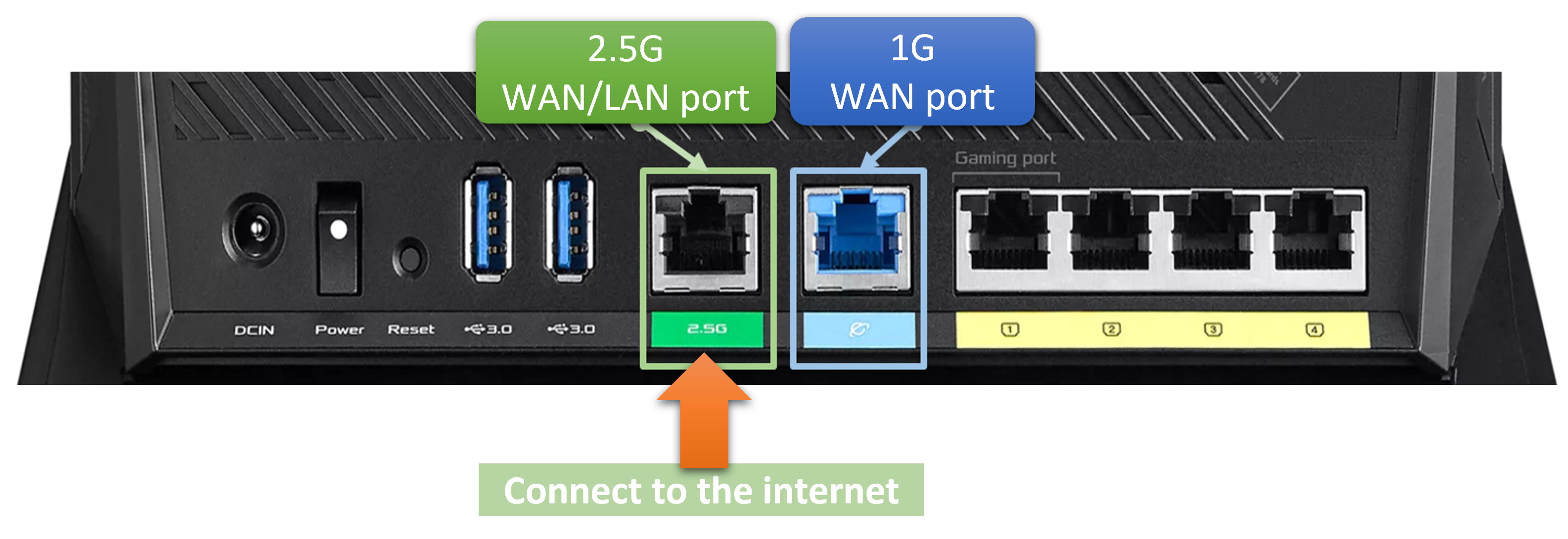
2. 인터넷 연결이 1G 이상의 대역폭과 WAN 포트를 지원하는지 여부에 대해서는 인터넷 서비스 제공업체(ISP)에 문의하세요.
3. 라우터의 유선 네트워크 속도를 확인하는 방법에 대한 정보는 FAQ [무선 라우터] ASUS 무선 라우터의 유선 연결 속도 및 네트워크 케이블 사양 확인 방법을 참조하세요.
ASUS 라우터 웹 GUI를 통해 WAN 포트를 설정하려면
1. 아래 단계를 따라 GUI를 통해 2.5G 또는 10G 포트를 WAN 타입으로 설정합니다.
1단계. 노트북을 라우터에 유선 또는 WiFi 연결을 통해 연결하고 라우터 LAN IP 또는 라우터 URL http://www.asusrouter.com을 웹 GUI에 입력합니다.

참고: 자세한 내용은 라우터 설정 페이지(Web GUI)에 접속하는 방법을 참조하세요.
2단계. 로그인 페이지에서 로그인 사용자 이름과 비밀번호를 입력한 다음 [로그인]을 클릭합니다.
참고: 사용자 이름 및/또는 비밀번호를 잊어버린 경우, 라우터를 공장 초기 상태로 복원하고 설정합니다.
라우터를 기본 상태로 복원하는 방법은 [무선 라우터] 공장 초기 설정으로 라우터를 재설정하는 방법을 참조하세요.
3단계. [WAN] > [Dual WAN]으로 이동합니다.
기본 설정에서 기본 WAN으로 사용할 WAN 포트를 선택합니다. 아래 예에서는 [2.5G WAN]이 선택되어 있으며, 설정을 저장하려면 [적용]을 클릭합니다.
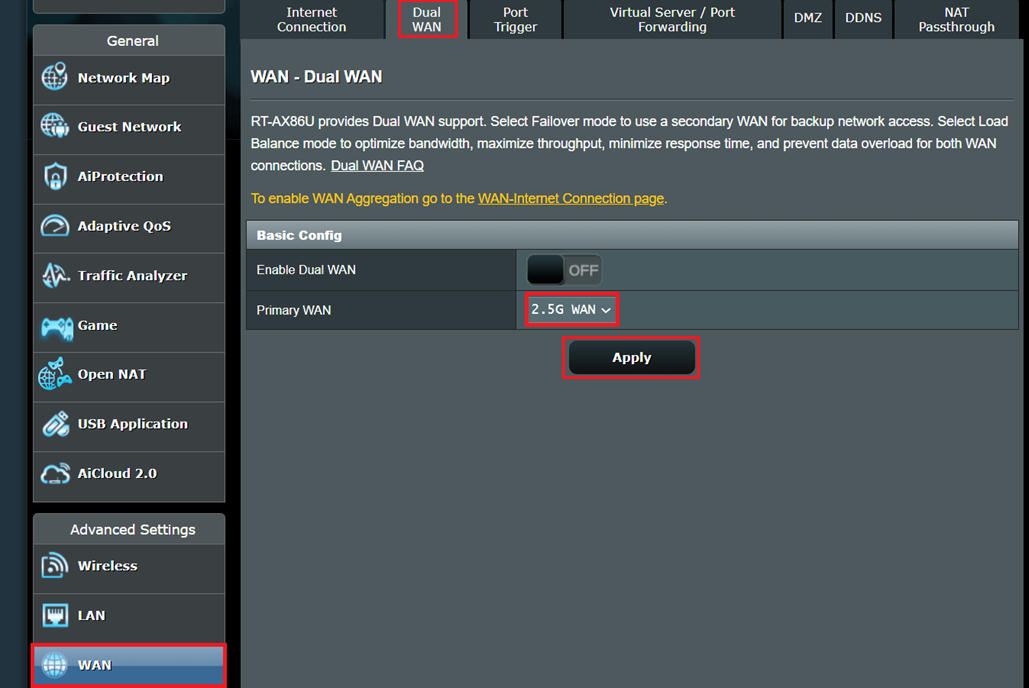
2. 아래 단계를 따라 Quick Internet Setup (QIS) 페이지를 통해 2.5G 또는 10G 포트를 WAN 타입으로 설정합니다.
다음은 라우터를 사용하여 2.5G WAN 포트에 연결하는 예입니다.
1단계. 노트북을 유선 또는 WiFi 연결을 통해 라우터에 연결하고 라우터 LAN IP 또는 라우터 URL http://www.asusrouter.com을 WEB GUI에 입력합니다.

참고: 처음 WEB GUI에 로그인하면 Quick Internet Setup (QIS) 페이지로 자동으로 이동합니다.
2단계. [수동 설정]을 선택합니다.
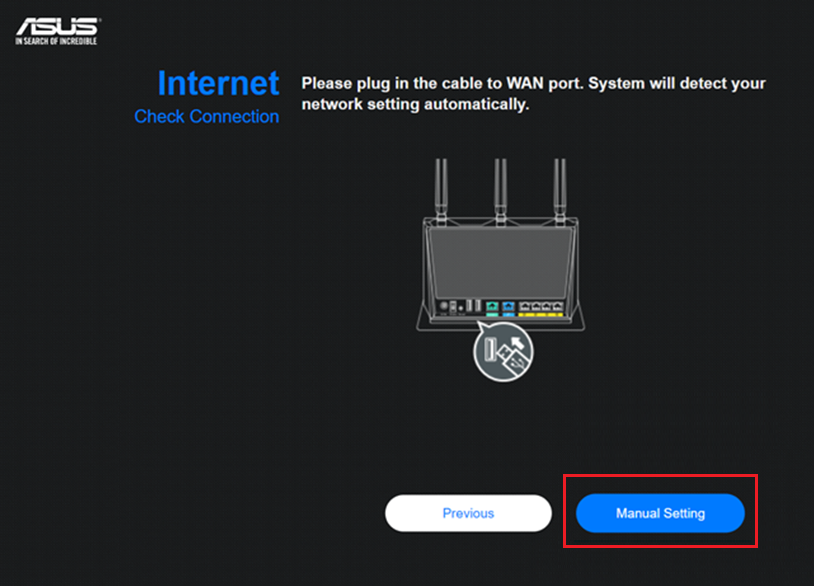
3단계. [2.5G Ethernet]을 선택합니다.
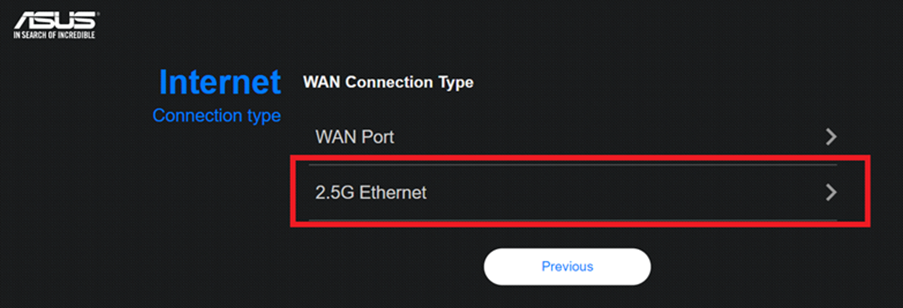
4단계. 인터넷용으로 DSL을 사용 중인 경우 [예]를 선택하고 인터넷 서비스 제공업체에서 제공한 사용자 이름/비밀번호가 필요합니다. 그렇지 않은 경우 [아니요]를 선택합니다.
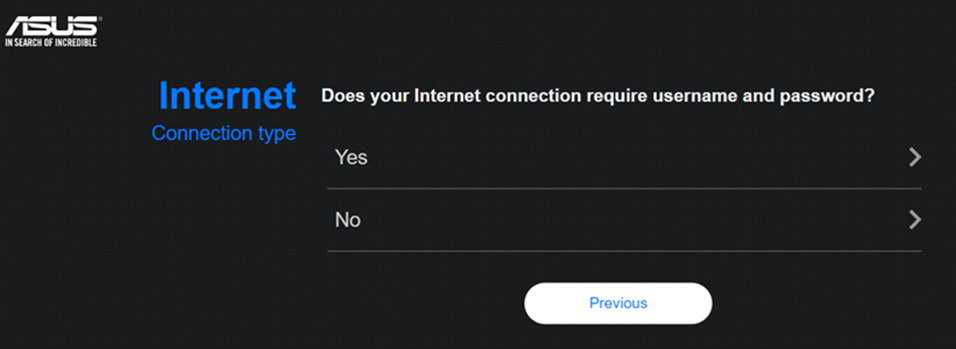
5단계. 인터넷 연결 유형을 선택합니다.
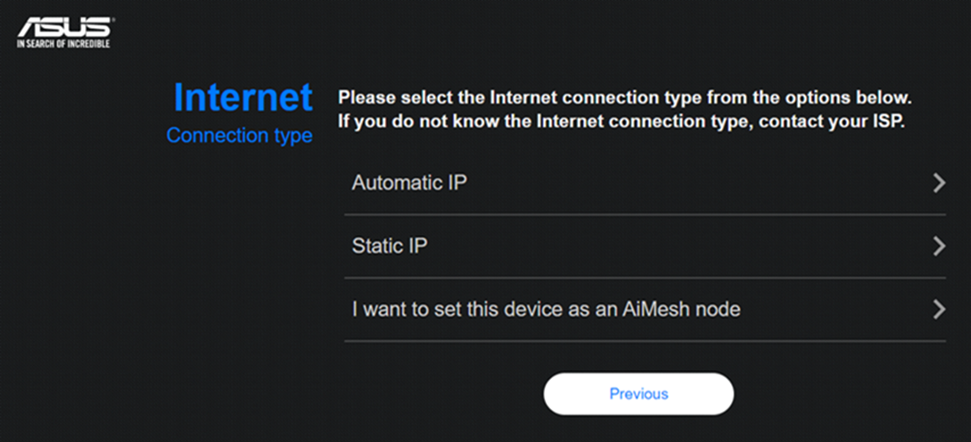
6단계. 무선 네트워크의 이름(SSID)과 비밀번호를 설정한 후 [적용]을 클릭합니다.
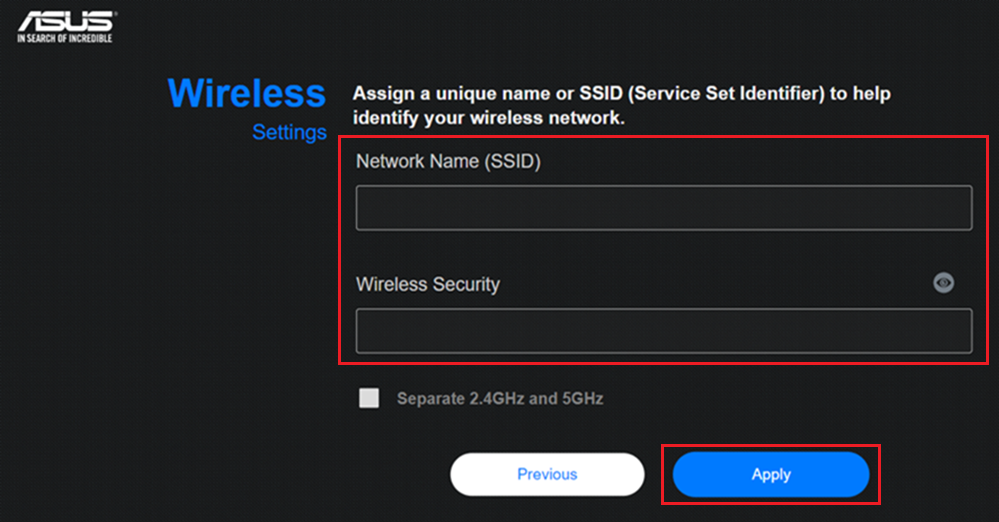
7단계. 네트워크 설정이 완료되면 [다음]을 클릭합니다.
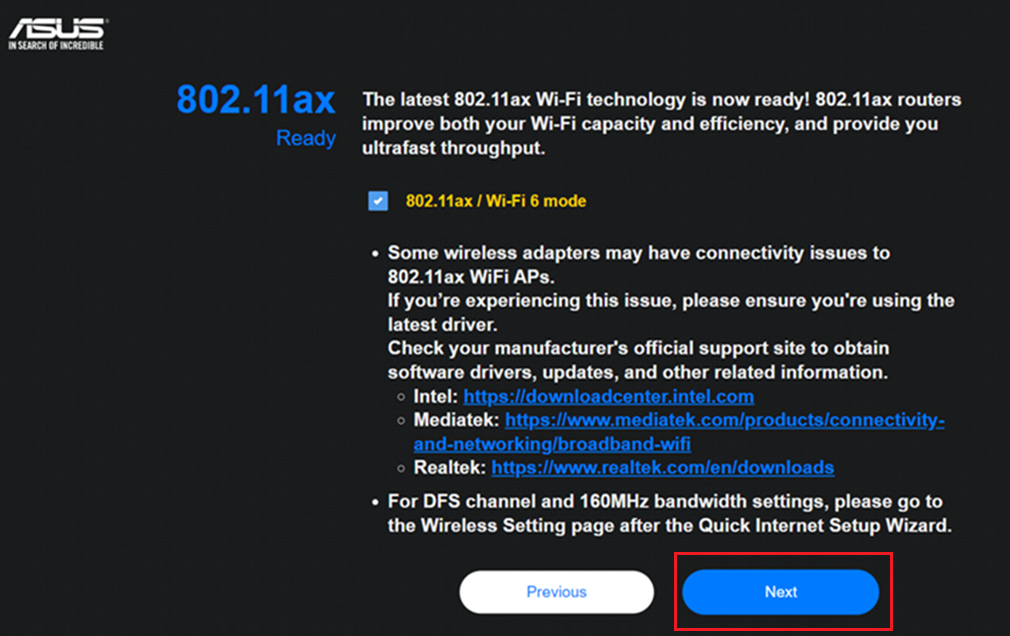
8단계. 마지막 단계: 라우터 로그인 정보를 설정합니다.
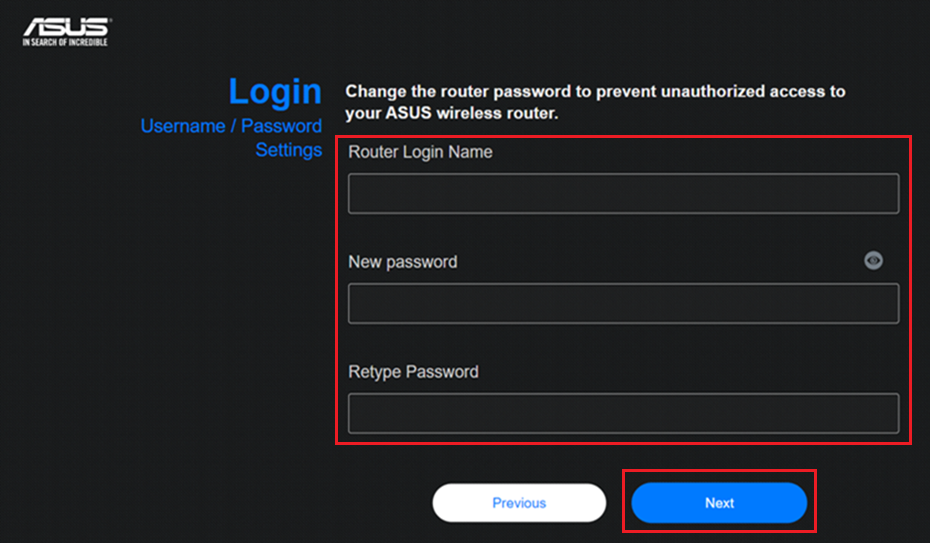
9단계. 네트워크 및 로그인 정보를 설정한 후, 라우터가 재부팅되고 인터넷에 연결됩니다.
FAQ(자주 묻는 질문)
1. 구성 후 WAN 포트 상태가 여전히 1G로 표시될 때 문제를 해결하는 방법
(1) ASUS 라우터와 연결된 모뎀 또는 네트워크 소스 장치가 2.5G 또는 10G를 지원하는지 확인합니다.
- ASUS 라우터의 사양은 ASUS 공식 웹사이트를 확인합니다.
- 인터넷 서비스 제공업체 (ISP)에게 문의하여 모뎀 또는 네트워크 소스 장치가 1G 이상의 대역폭을 지원하는지 확인합니다.
(2) 사용 중인 네트워크 케이블의 사양을 확인합니다. 네트워크 케이블 사양은 10G의 최대 속도를 지원하기 위해 CAT6 이상을 지원하는 것이 권장되며, FAQ [무선 라우터] ASUS 무선 라우터의 유선 연결 속도 및 네트워크 케이블 사양 확인 방법를 참조하시기 바랍니다.
(3) 라우터가 최신 펌웨어 버전으로 업데이트되었는지 확인하고, 라우터를 공장 초기 설정으로 복원할 것을 권장합니다. 초기화가 완료되면 라우터의 UI로 이동하여 QIS를 따라 라우터를 다시 설정합니다.
2. 연결된 라우터의 WAN 포트 정보를 확인하는 방법
라우터 설정 페이지(Web GUI)에 로그인하고, [네트워크 지도] > 보안 수준  > [상태]로 이동합니다.
> [상태]로 이동합니다.
WAN 포트 정보는 이더넷 포트에 유선 연결된 상태로 표시됩니다. 다음 예제와 같이 표시됩니다.
라우터의 유선 네트워크 확인 방법에 대한 정보는 FAQ [무선 라우터] ASUS 무선 라우터의 유선 연결 속도 및 네트워크 케이블 사양 확인 방법를 참조하세요.
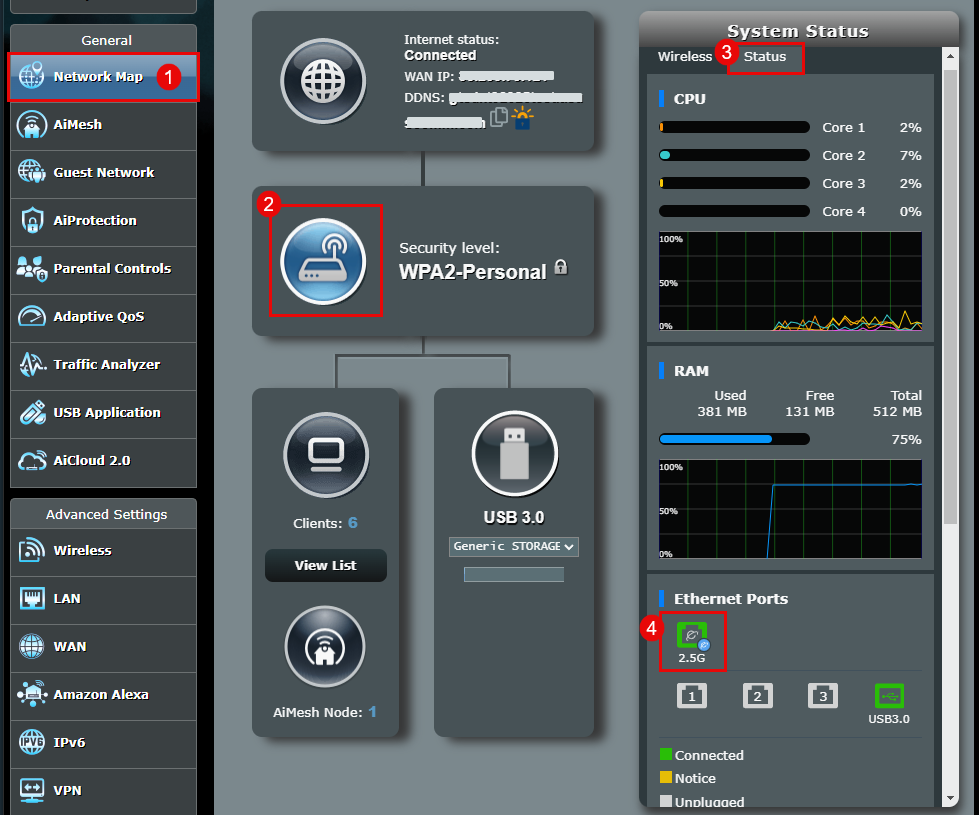
(유틸리티/펌웨어)를 다운로드하는 방법은 무엇입니까?
최신 드라이버, 소프트웨어, 펌웨어 및 사용자 설명서를 ASUS 다운로드 센터에서 다운로드할 수 있습니다.
ASUS 다운로드 센터에 대한 더 많은 정보가 필요한 경우, 이 링크를 참조하세요.